图解ASP.NET站点Web部署
1、安装IIS管理服务
打开服务器管理器 - 添加角色和功能 勾选web服务器(IIS)的管理服务选项 ,然后点击下一步完成安装,如下图所示:

2、安装Web Deploy V3.6
下载地址:https://www.microsoft.com/zh-CN/download/details.aspx?id=43717
下载完之后直接安装,我选择的是完全安装选项
v3.5的下载地址:https://www.microsoft.com/zh-CN/download/details.aspx?id=39277
3、启动Web Deploy服务
Web Deploy服务安装完毕之后一般默认情况下是没有启动的,我遇到的情况就是这样,在更改配置之前必须向将Web Deploy服务停止,如下图所示:

4、更改服务配置的操作步骤: 打开IIS主页 - 管理服务 - 更改配置:启动远程连接选项勾上,如下图所示:
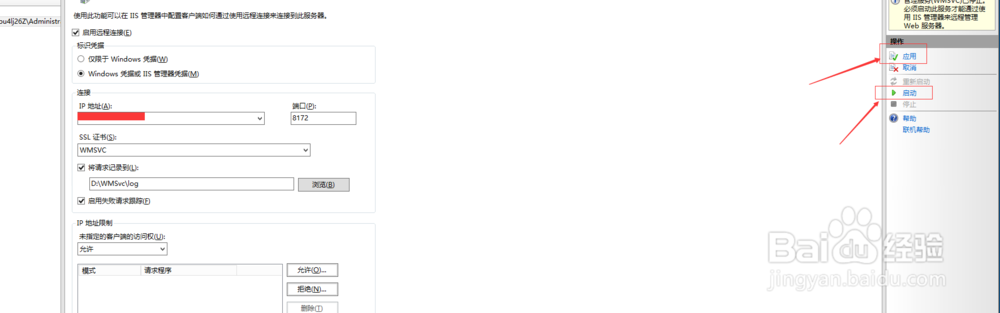
5、开通防火墙入站规则的相应端口,如果在上一个步骤中你没有更改端口,那么默认就是8172,如下图所示:
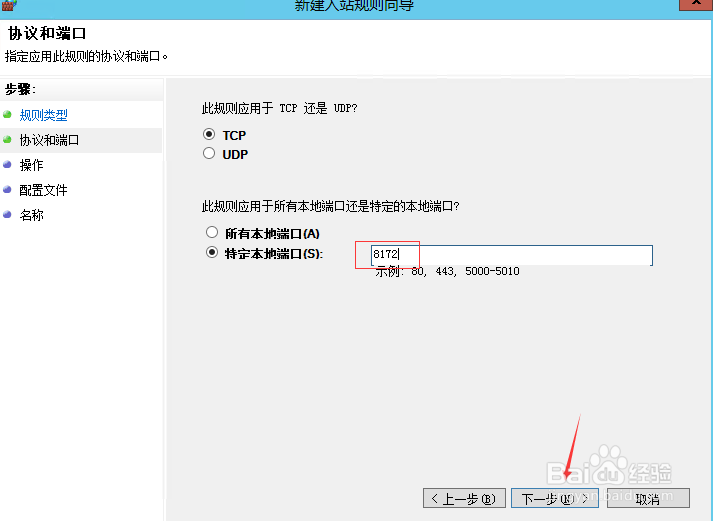
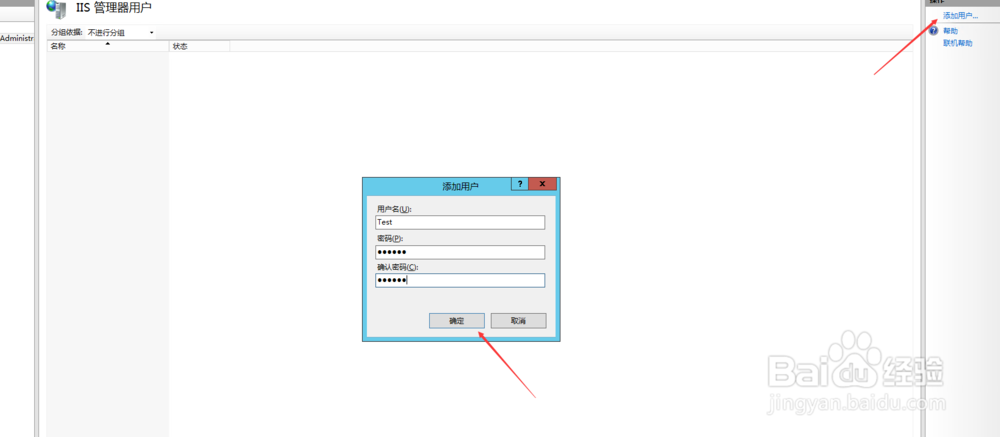
6、设置目标站点的IIS管理器权限,如下图所示:

7、为目标站点的根目录文件夹添加LOCAL SERVICE用户,并设为完全控制的权限,如下图所示:

8、到此为止在服务端上的操作就已经完成了,接下来以VS2015为例介绍在客户端上的操作。
1、在发布之前我们先来添加一个配置转换,由于本地的配置和服务器上的配置一般有所差异,所以添加一个配置转换解决差异的问题,在添加配置转换之前要先添加一个对应的解决方案配置,添加的方法如下图所示:



2、解决方案配置一般按照发布的目标环境命名,这样比较清晰是针对哪个服务器环境的,然后在解决方案的站点根目录下右键web.config文件,在弹出来的上下文菜单中添加配置转换,如下图所示:

3、 最后的到多出了一个web.测试环境.config的文件,如下图所示:

4、在转换配置文件中添加有差异的配置节点,一般来说数据库连接,每个服务器环境都是不一样的,这里就以connectionStrings这个节点为例子简单说明一下,有关使用 web.config 转换的详细信息,请访问 http://go.microsoft.com/fwlink/?LinkId=125889,如下图所示:

5、 添加完成之后,您可以右键web.测试环境.config文件在弹出的上下文菜单中预览转换后的结果,如下图所示:

6、发布和发布配置,右键web项目在上下文菜单中选择发布菜单,弹出的界面中选择自定义,我们这里还是输入测试环境,如下图所示:
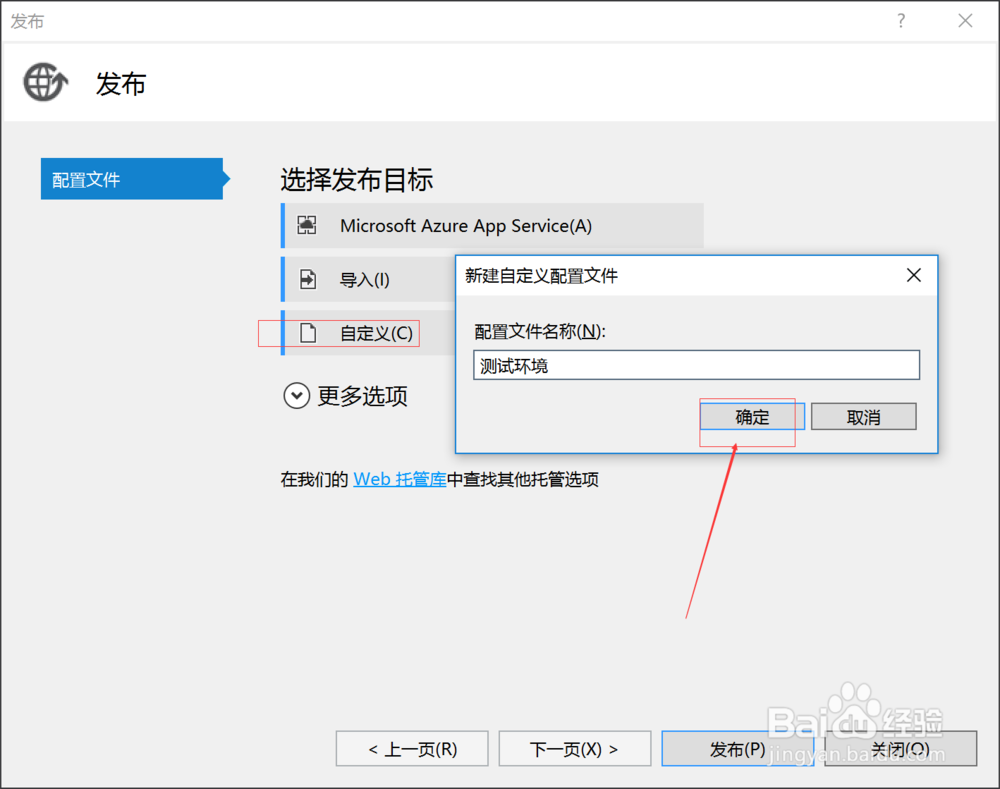
7、点击确定后会转到选择发布方法的界面,这里选择 Web Deploy,如下图所示:
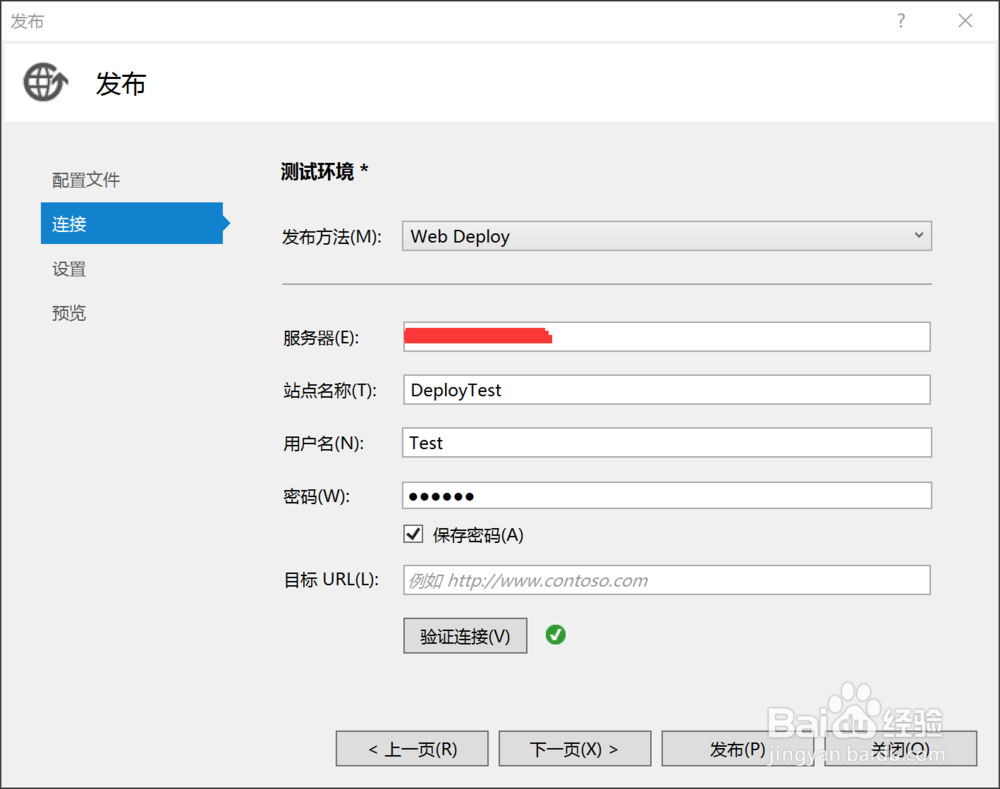
8、这里面有几个参数需要说明一下的:
1、服务器:测试环境的服务器IP地址,在这里就是本文的第一部分介绍的服务器IP地址了
2、站点名称:发布的目标站点,这里就是本文第一部分介绍的在服务端创建的DeployTest站点
3、用户名:目标站点允许的用户名,这里就是本文第一部分介绍DeployTest站点添加的Test用户
4、密码:用户名的密码
5、目标URL:网站的主页,这个选项是可选的
6、验证连接:这个按钮是用来验证你填写的参数是否正确,如果一切都正常,那么点击下一页,进入到配置选择页,在这个操作界面要记得选择对应的配置,那么我们选择测试环境,如下图所示:

9、 来到最后一个页面就是预览了,当然你可以直接点击发布,也可以点击预览,选择性地发布,如下图所示:

10、点击发布后系统开始连接服务器将对应的站点进行备份,然后再覆盖站点,到这里整个流程就已经完成了。